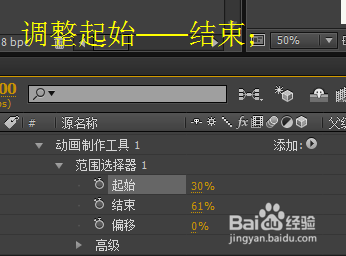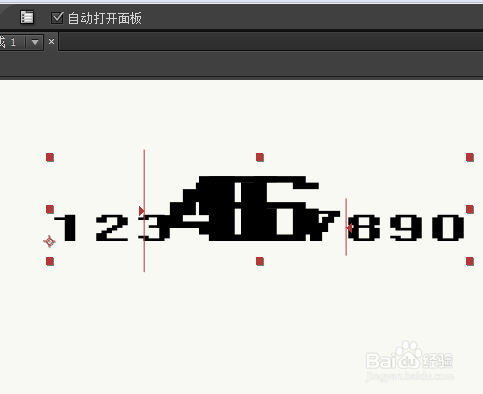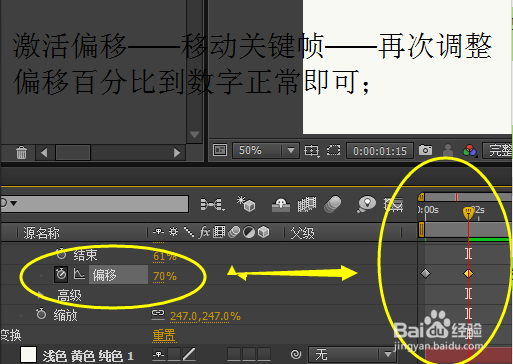怎么用ae做逐个数字放大到原样动画@
1、新建一个合成——右键新建一个纯色
2、点击文字工具——点一下工作面板——输入数字;
3、点击数字小三角——动画小三角——点击缩放;
4、展开动画制作工具——范围选择器;
5、先调整一下字体——缩放;
6、调整起始——结束的百分比;
7、点击偏移到数字恢复正常大小;
8、按图片步骤即生成一个小动画;(速度可以自己调整)
声明:本网站引用、摘录或转载内容仅供网站访问者交流或参考,不代表本站立场,如存在版权或非法内容,请联系站长删除,联系邮箱:site.kefu@qq.com。
阅读量:26
阅读量:82
阅读量:24
阅读量:65
阅读量:22